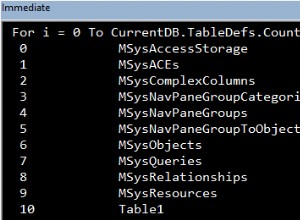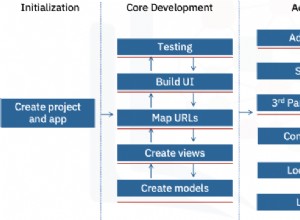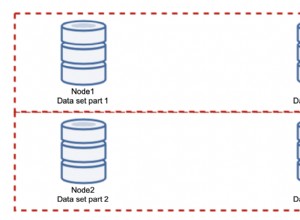Resumen :en este tutorial, aprenderá cómo exportar una base de datos SQLite a un archivo CSV.
Hay varias formas de volcar datos de una base de datos SQLite a un archivo CSV.
Exportar base de datos SQLite a un archivo CSV usando la herramienta sqlite3
El proyecto SQLite le proporciona un programa de línea de comandos llamado sqlite3 o sqlite3.exe en Windows. Al usar la herramienta sqlite3, puede usar las instrucciones SQL y los comandos de punto para interactuar con la base de datos SQLite.
Para exportar datos de la base de datos SQLite a un archivo CSV, siga estos pasos:
- Active el encabezado del conjunto de resultados usando
.headera la orden. - Establezca el modo de salida en CSV para indicar a la herramienta sqlite3 que emita el resultado en el modo CSV.
- Envíe el resultado a un archivo CSV.
- Emita la consulta para seleccionar datos de la tabla a la que desea exportar.
Los siguientes comandos seleccionan datos de los customers y expórtela a data.csv archivo.
>sqlite3 c:/sqlite/chinook.db sqlite> .headers on sqlite> .mode csv sqlite> .output data.csv sqlite> SELECT customerid, ...> firstname, ...> lastname, ...> company ...> FROM customers; sqlite> .quit
Si revisa el data.csv archivo, verá el siguiente resultado.
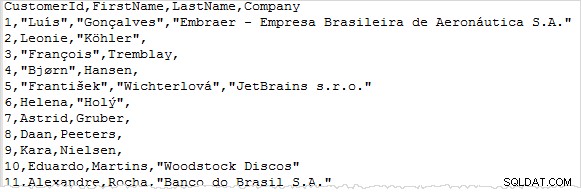
Además de usar los comandos de puntos, puede usar las opciones de la herramienta sqlite3 para exportar datos de la base de datos SQLite a un archivo CSV.
Por ejemplo, el siguiente comando exporta los datos de la tabla de pistas a un archivo CSV llamado tracks.csv .
>sqlite3 -header -csv c:/sqlite/chinook.db "select * from tracks;" > tracks.csvCode language: SQL (Structured Query Language) (sql)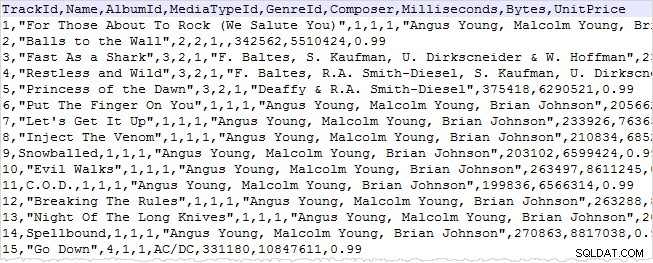
Si tiene un archivo llamado query.sql que contiene el script para consultar datos, puede ejecutar las declaraciones en el archivo y exportar datos a un archivo CSV.
>sqlite3 -header -csv c:/sqlite/chinook.db < query.sql > data.csv
Exportar base de datos SQLite a un archivo CSV usando SQliteStudio
SQLiteStudio proporciona la función de exportación que le permite exportar datos en una tabla o el resultado de una consulta a un archivo CSV.
Los siguientes pasos le muestran cómo exportar datos de una tabla a un archivo CSV.
Primero, haz clic en Herramientas> Exportar elemento del menú
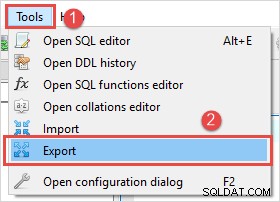
A continuación, elija la base de datos y la tabla a la que desea exportar los datos; compruebe los datos de la tabla de exportación.

Luego, elija una sola tabla para exportar los datos.
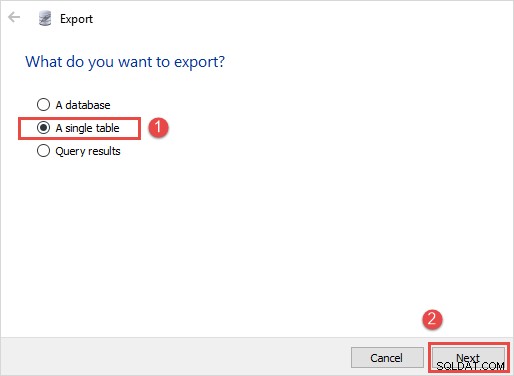
Después de eso, (1) elija el CSV como formato de exportación, (2) especifique el nombre del archivo CSV, (3) verifique los nombres de las columnas en la primera fila, (4) elija la coma (,) como separador de columnas, (5 ) trate el valor NULL como una cadena vacía, (6) haga clic en el botón Finalizar para completar la exportación.
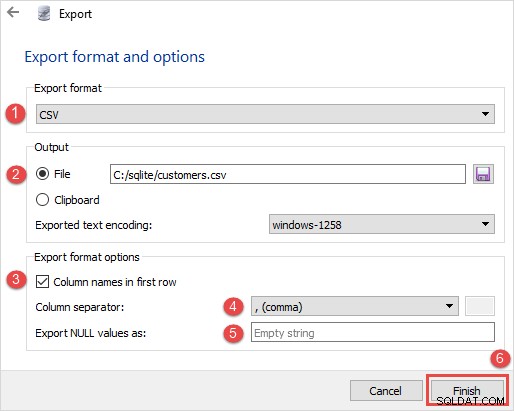
Finalmente, revisa el customer.csv archivo, verá el siguiente contenido:

En este tutorial, ha aprendido varias formas de exportar datos de la base de datos SQLite a un archivo CSV.